[C++] Visual Studio에서 메모리 할당 상태 점검 & 메모리 비우기
Python의 경우, 사용하지 않는 인스턴스들은 자동으로 삭제된다. (check)
하지만 C++의 경우, 이런 작업이 자동으로 일어나지 않고 프로그래머가 해당 내용을 지시해주어야 한다.
이때 현재 과도하게 사용되거나, 누적되어 계속 생성되고 있는 인스턴스들이 있는지 확인하는 방법을 소개한다.
메모리 할당 상태 점검
- Debug 모드로 실행한다.
- 진단 도구 확인하기
- 일반적인 경우, 자동으로 진단 도구(Diagnostics Tools) 창이 나타난다.
- 나타나지 않을 경우,
디버그(Debug)-창(Windows)-진단 도구 표시(Diagnostics Tools)를 선택하거나ctrl + alt + F2를 누르면 나타난다.
-
나타난 진단 도구에서
메모리 사용량에 들어가서스냅샷 만들기를 선택한다. 이후 생성된 스냅샷을 선택하고,힙 보기를 누르면, 왼쪽과 같은 창이 나타난다. 이를 통해서 스냅샷을 만든 시점에 할당되어있는 인스턴스들과 해당 인스턴스들이 차지하는 메모리 크기를 확인할 수 있다.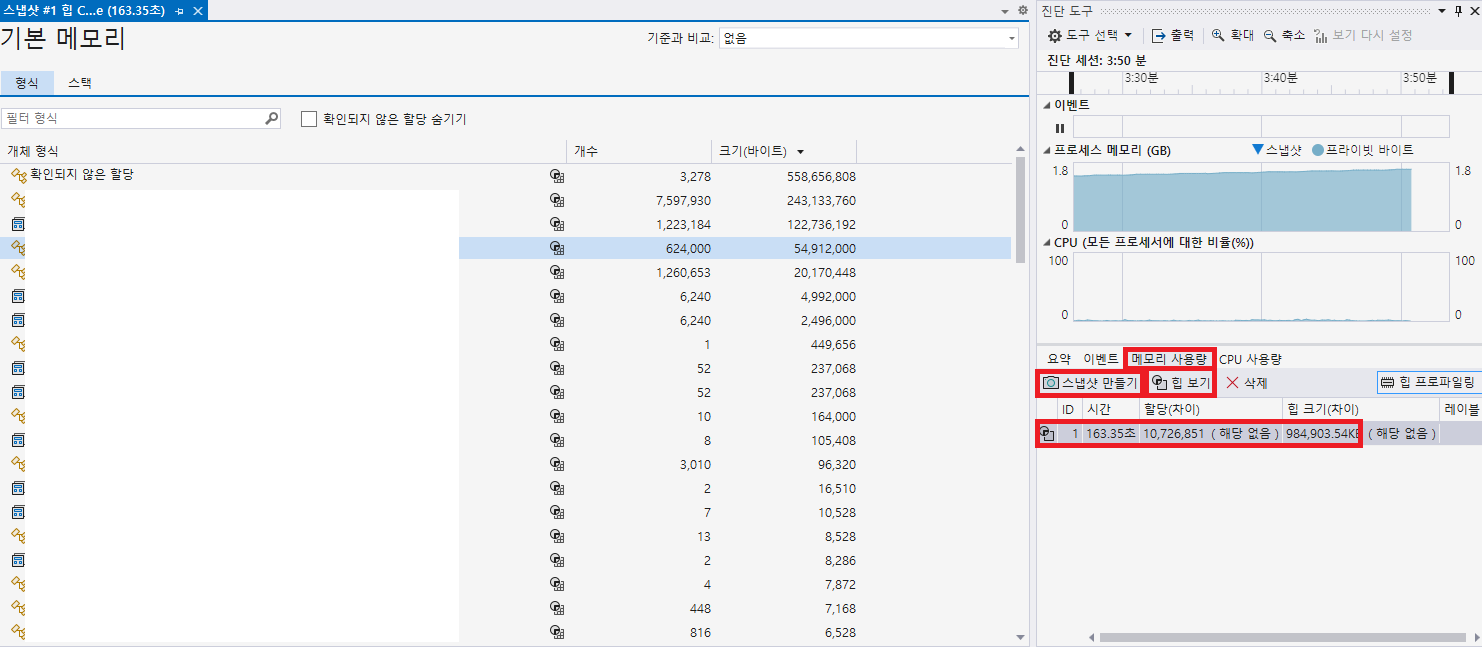
- 그곳에서 과하게 메모리를 많이 차지하고 있는 것으로 보이는 개체형식을 더블클릭 해보면, 해당 개체 형식의 인스턴스들을 볼 수 있다. (모든 항목이 이 보기에서 필터링되었습니다. 라고 뜨고, 몇 초 기다려야 실제 내용이 뜨는 경우가 있다. 인내심을 가지고 조금은 기다려보자.)
-
나타난 인스턴스 중 원하는 것을 선택하면, 아래에 해당 인스턴스들이 호출되는 위치들을 확인할 수 있다. 이를 확인해보고, 더 이상 필요 없을 것으로 보이는 위치에서, 해당 인스턴스들을 삭제하도록 코드를 작성하면 된다.
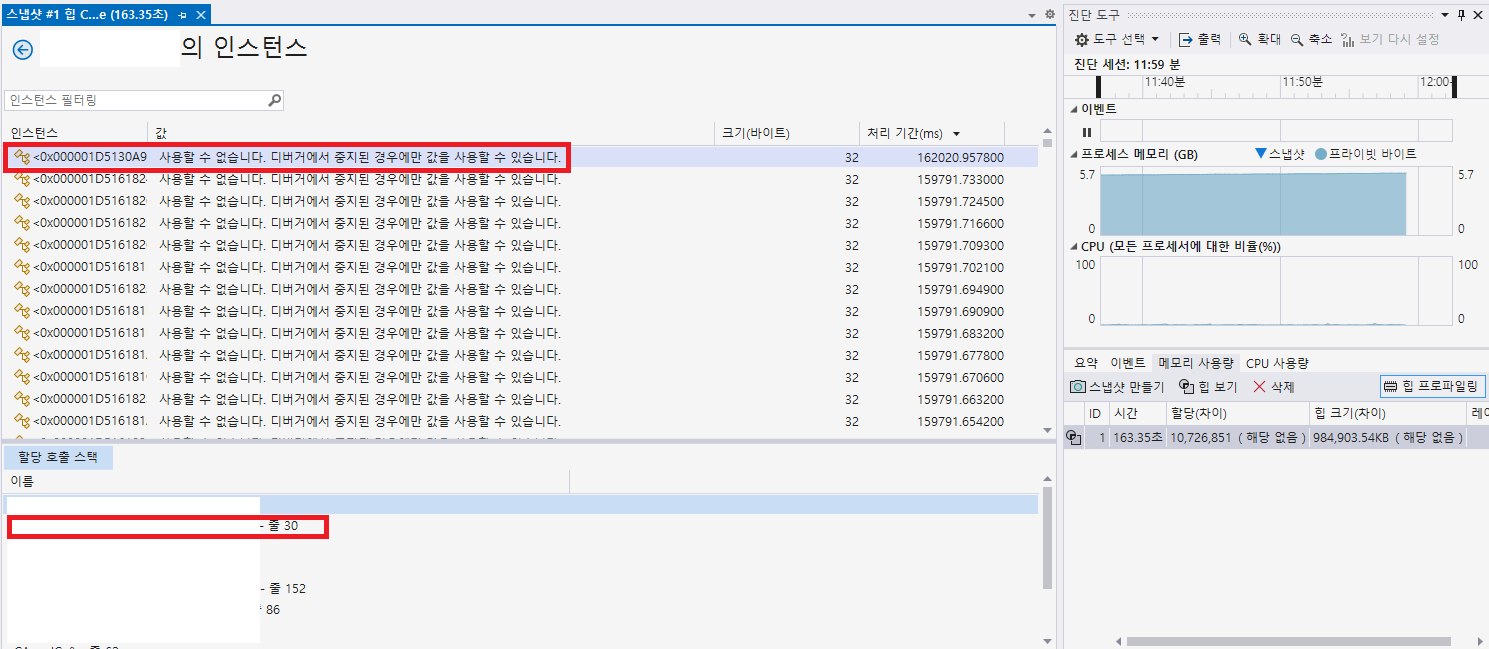
메모리 비우기
필요없는 메모리가 계속 누적되고 에러가 발생하는 경우, 대부분 동적 메모리가 할당(new) 후 해제(delete) 되지 않아서 반복 생성되고 있는 것이다.
이를 해결하기 위해선 아래 게시글을 참고해서 할당한 메모리를 사용 후엔 모두 비우도록 코드를 작성한다.